Według badania coraz więcej osób ma dwa lub więcej telefonów, takich jak smartfon i tablet, dwa smartfony i więcej. Co więcej, użytkownicy Androida są bardziej skłonni do uaktualnienia do nowego urządzenia z Androidem. Sprawia, że przesyłanie zdjęć z Androida na Androida niezastąpiona umiejętność. Aby chronić jakość swoich zdjęć, przeczytaj nasz przewodnik i zalecenia, a następnie zastosuj najlepsze sposoby, aby to zrobić.
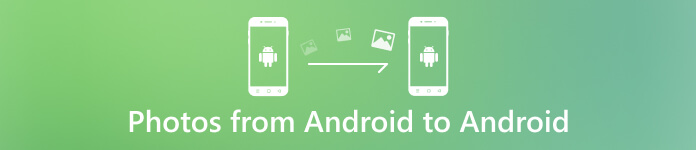
- Część 1. Co powoduje zielone linie na iPhonie
- Część 2. Jak naprawić zielone linie na ekranie iPhone'a
- Część 3. Często zadawane pytania dotyczące naprawy zielonych linii na ekranie iPhone'a
Część 1: Najłatwiejszy sposób przesyłania zdjęć z Androida na Androida
Bez względu na to, czy musisz przenosić zdjęcia między urządzeniami z Androidem lub przenosić je na nowy telefon z Androidem, Apeaksoft MobieTrans jest najlepszą opcją dla początkujących. Nie wymaga żadnych umiejętności technicznych. Co więcej, wbudowana sztuczna inteligencja może skutecznie chronić jakość zdjęć.

4,000,000 + Pliki do pobrania
Łatwo przenoś zdjęcia z jednego Androida na inny.
Zachowaj oryginalny stan swoich zdjęć podczas przesyłania.
Nie przerywaj istniejących danych na urządzeniu docelowym.
Obsługuje prawie wszystkie urządzenia z Androidem od Samsunga, Huawei, Xiaomi itp.
Jak przesyłać zdjęcia z Androida na Androida bez utraty jakości
Krok 1Połącz urządzenia z Androidem
Uruchom najlepszy transfer zdjęć dla Androida po zainstalowaniu go na komputerze. Następnie podłącz dwa urządzenia z Androidem do tego samego komputera za pomocą kabli USB. Oprogramowanie automatycznie wykryje słuchawki.

Krok 2Podgląd zdjęć
Rozwiń menu u góry interfejsu i wybierz źródłowy telefon z Androidem. Aby przenieść zdjęcia z Androida na Androida, przejdź do ZDJĘCIA kartę z lewego paska bocznego i przejdź do żądanego albumu. Następnie możesz przeglądać wszystkie zdjęcia w miniaturach. Wybierz zdjęcia, które chcesz przenieść na urządzenie docelowe.

Krok 3Przenieś zdjęcia z Androida na Androida
Kliknij Telefon na górnym pasku menu i wybierz docelowe urządzenie z systemem Android. Poczekaj na zakończenie procesu, a otrzymasz powiadomienie. Następnie odłącz oba urządzenia, a zdjęcia znajdziesz na docelowym urządzeniu z Androidem.

Część 2: Więcej sposobów przesyłania zdjęć z Androida na Androida
Sposób 1: Przesyłaj obrazy z Androida na Androida przez Bluetooth
Bluetooth to jeden z najłatwiejszych sposobów przesyłania zdjęć z jednego telefonu z Androidem na inne urządzenie z Androidem. Nie wymaga dodatkowego sprzętu ani oprogramowania. Nie wymaga nawet połączenia z Internetem. Minusem jest niska wydajność. Dlatego jest to dobry wybór, jeśli chcesz przenieść tylko kilka zdjęć.
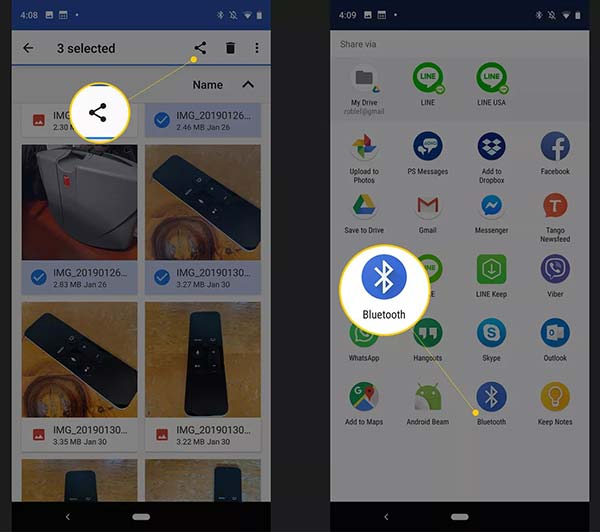
Krok 1Uruchom aplikację Ustawienia na jednym urządzeniu z Androidem, dotknij Bluetooth opcję i włącz ją. Zrób to samo na drugim telefonie z Androidem.
Krok 2Włącz źródłowy telefon z Androidem, przejdź do aplikacji Galeria i znajdź i wybierz żądane zdjęcia.
Krok 3Naciśnij Udział i wybierz Bluetooth na skrzynce narzędziowej. Następnie wykryje urządzenie docelowe.
Krok 4Zwróć się do urządzenia docelowego i odbierz zdjęcia.
Sposób 2: Przesyłaj zdjęcia między urządzeniami z Androidem za pomocą Zdjęć Google
Zdjęcia Google to kolejny sposób przenoszenia zdjęć z Androida na Androida. W rzeczywistości część użytkowników Androida tworzy kopie zapasowe zdjęć i filmów w Zdjęciach Google w swoich słuchawkach.
Krok 1Uruchom aplikację Zdjęcia Google i dotknij Menu przycisk.
Krok 2Stuknij w Ustawienia opcję w menu i naciśnij Utwórz kopię zapasową i zsynchronizuj. Pamiętaj, aby włączyć Utwórz kopię zapasową i zsynchronizuj opcja. Następnie podłącz telefon z Androidem do sieci Wi-Fi, a Twoje zdjęcia trafią na Twoje konto Google.

Krok 3Zwróć się do urządzenia odbierającego, otwórz aplikację Zdjęcia Google, zaloguj się na swoje konto, a zobaczysz zdjęcia. Aby przesłać zdjęcia z Androida na Androida, wybierz żądane i dotknij Do pobrania przycisk.
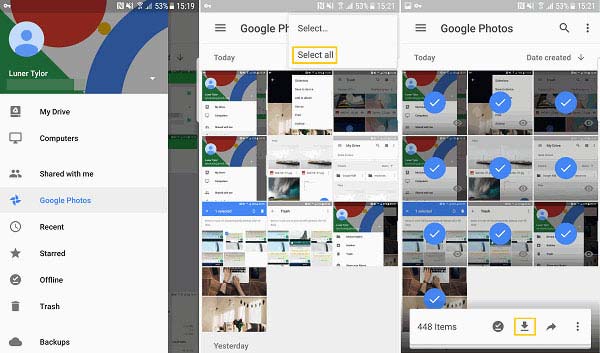
Sposób 3: Przenieś zdjęcia z Androida na Androida za pomocą Android Beam
Android Beam nie jest nowym sposobem przesyłania zdjęć między urządzeniami z Androidem. Jest dostępny dla większości urządzeń z Androidem 4.0 lub nowszym. Jeśli Twoje urządzenie ma zintegrowaną funkcję, możesz szybko przenosić zdjęcia z Androida na Androida.
Krok 1Otwórz aplikację Ustawienia na jednym urządzeniu z Androidem, stuknij Więcej lub podobną opcję w sekcji sieci, znajdź NFC i Android Beam i włącz je. Następnie skonfiguruj Android Beam i NFC na drugim urządzeniu.
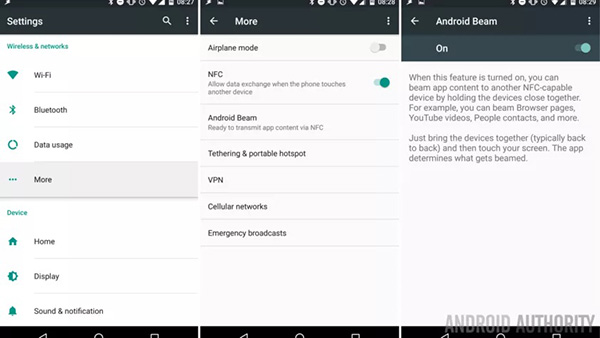
Krok 2Następnie otwórz aplikację Galeria na urządzeniu źródłowym, znajdź żądane zdjęcie, a zobaczysz a Dotknij, aby wysłać podpis.
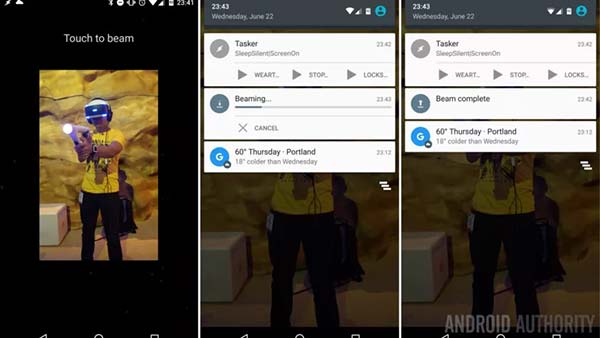
Krok 3Dotknij ekranu, a zdjęcie szybko przeniesie się z Androida na Androida.
Część 3: Często zadawane pytania dotyczące przesyłania zdjęć z Androida na Androida
Czy mogę używać Smart Switch tylko do przesyłania zdjęć?
Smart Switch to łatwy sposób przesyłać zdjęcia między urządzeniami Samsung. Można go również używać do przesyłania kontaktów, wiadomości i innych typów plików oraz innych telefonów. Może przesyłać wszystkie zdjęcia jednocześnie, ale nie może wybierać konkretnych zdjęć.
Dlaczego zdjęć nie można otworzyć po przeniesieniu na inny telefon z Androidem?
Pierwszym powodem jest to, że zdjęcia są uszkodzone z powodu niepowodzenia transferu. Inną przyczyną są różne systemy plików. Urządzenie docelowe i telefon źródłowy korzystają z różnych systemów plików. Musisz przekonwertować format zdjęcia.
Jaki jest najlepszy format obrazu na urządzeniach z Androidem?
Najlepszym formatem obrazu jest PNG na Androida, ponieważ jest lekki w porównaniu do JPG i innych. Rysowanie jest łatwe i zajmuje mniej czasu podczas korzystania z tych obrazów.
Podsumowanie
Teraz powinieneś nauczyć się co najmniej czterech sposobów przesyłaj zdjęcia z Androida na Androida. Bluetooth i Android Beam to łatwe sposoby przenoszenia jednego lub kilku obrazów. Zdjęcia Google umożliwiają przeglądanie zdjęć przechodzących przez urządzenia. Apeaksoft MobieTrans to najlepsza opcja do migracji określonych zdjęć między telefonami z Androidem lub Androidem i iPhone'ami. Jeśli masz inne problemy z tym tematem, napisz wiadomość poniżej.




